Disponible avec la licence Location Referencing.
Un jeu d’attributs est un ensemble d’attributs de couche d’événements permettant de créer plusieurs événements avec un jeu d’attributs d’organisation spécifiques en une seule mise à jour.
Les jeux d’attributs sont créés à l’aide d’entités d’événement dans un jeu de données LRS. Toutes les couches d’événements ponctuels et linéaires incluses dans la carte peuvent être configurées en tant que jeux d’attributs. Chaque champ de structure non LRS modifiable dans une couche d’événements peut être ajouté à un jeu d’attributs. Vous pouvez créer un jeu d’attributs unique pour les données de caractéristique telles qu’une classe DOT, la pression MAOP ou la plage de pression de test.
Les jeux d’attributs peuvent être publiés dans un service d’entités et mis à disposition des éditeurs. Pour publier des jeux d’attributs dans un service d’entités, vous devez configurer des jeux d’attributs dans une géodatabase d’entreprise et les enregistrer dans la carte avant publication. En savoir plus sur le CIM de carte. Lors de la publication de la carte, tous les jeux d’attributs sont intégrés au service avec les données de la carte.
Configurer un jeu d’attributs
Les jeux d’attributs sont utiles pour ajouter plusieurs événements ponctuels ou ajouter plusieurs événements linéaires en une même mise à jour. La préconfiguration et la publication de jeux d’attributs en un service peut aider les éditeurs en réduisant leur charge de travail et augmentant leur efficacité.
L’administrateur de géodatabase d’entreprise peut créer un jeu d’attributs accessible par un éditeur à l’aide de l’outil Add Multiple Point Events (Ajouter plusieurs événements ponctuels)  ou Add Multiple Line Events (Ajouter plusieurs événements linéaires)
ou Add Multiple Line Events (Ajouter plusieurs événements linéaires)  . Les attributs dans un jeu d’attributs peuvent être configurés avec des valeurs par défaut.
. Les attributs dans un jeu d’attributs peuvent être configurés avec des valeurs par défaut.
- Dans ArcGIS Pro, ouvrez la carte qui contient le jeu de données LRS dont les couches d’événements d’une géodatabase d’entreprise définiront un jeu d’attributs.
- Cliquez sur l’onglet Location Referencing (Référencement d’emplacement) et, dans le groupe Events (Événements), cliquez sur le bouton Attribute Sets (Jeux d’attributs)
 .
.La boîte de dialogue Attribute Sets (Jeux d’attributs) apparaît avec le jeu d’attributs par défaut d’événement linéaire visible.
Il existe des jeux d’attributs pour les événements ponctuels et les événements linéaires contenant des événements et leurs champs attributaires. Ces jeux d’attributs sont les valeurs par défaut de l’administrateur de géodatabase actuel. Vous pouvez désigner un jeu d’attributs différent comme jeu d’attributs par défaut après avoir enregistré au moins un jeu d’attributs personnalisé. Dans l’image ci-après, toutes les couches d’événements linéaires du projet sont incluses dans le jeu d’attributs All Line Events (Tous les événements linéaires).
Si un champ comporte une valeur par défaut, elle est affichée lorsque le jeu d’attributs incluant ce champ est sélectionné dans la boîte de dialogue Attribute Sets (Jeux d’attributs). Double-cliquez sur une valeur par défaut dans la colonne Value (Valeur) pour la changer. Les valeurs mises à jour dans la boîte de dialogue Attribute Sets (Jeux d’attributs) peuvent remplacer les valeurs par défaut définies dans la base de données.
Si une ou plusieurs couches d’un jeu d’attributs ne figurent pas dans la carte, l’icône d’avertissement
 apparaît en regard du nom du jeu d’attributs dans la boîte de dialogue Attribute Sets (Jeux d’attributs).
apparaît en regard du nom du jeu d’attributs dans la boîte de dialogue Attribute Sets (Jeux d’attributs).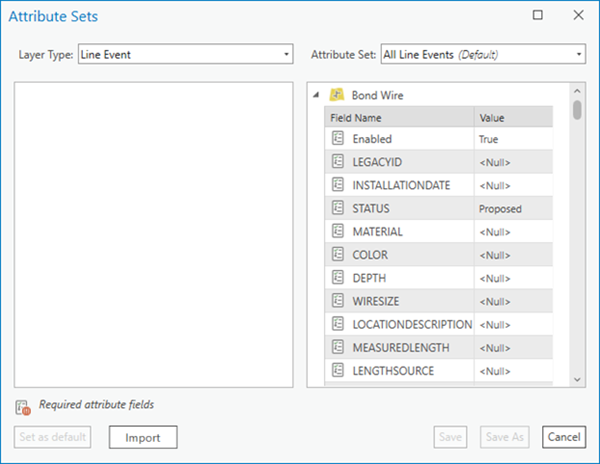
Pour créer un jeu d’attributs pour un type de couche d’événements ponctuels, cliquez sur la flèche du menu déroulant Layer Type (Type de couche) et sélectionnez Point Event (Événement ponctuel).
Remarque :
Un jeu d’attributs peut contenir des événements ponctuels ou des événements linéaires, mais pas les deux.
- Cliquez sur la flèche du menu déroulant Attribute Set (Jeu d’attributs) et sélectionnez Create New Attribute Set (Créer un nouveau jeu d’attributs) pour créer un jeu d’attributs en fonction du type de couche sélectionné.
La boîte de dialogue Create New Attribute Set (Créer un nouveau jeu d’attributs) apparaît.
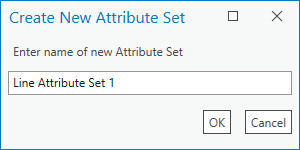
Un nom par défaut est fourni en fonction du type de couche sélectionné.
- Si vous le souhaitez, vous pouvez attribuer un autre nom au jeu d’attributs.
Par exemple, saisissez Intégrité.
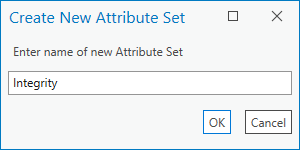
- Cliquez sur OK.
Le jeu d’attributs nouvellement créé apparaît dans la boîte de dialogue Attribute Set (Jeu d’attributs) avec toutes les couches d’événements linéaires du service d’entités répertoriées.
- Faites glisser une couche de la colonne de couche vers la liste de droite pour la définir comme faisant partie d’un jeu d’attributs. Vous pouvez également double-cliquer sur une couche d’événements à gauche et sélectionner Add Selected (Ajouter la sélection) pour ajouter cette couche au jeu d’attributs.
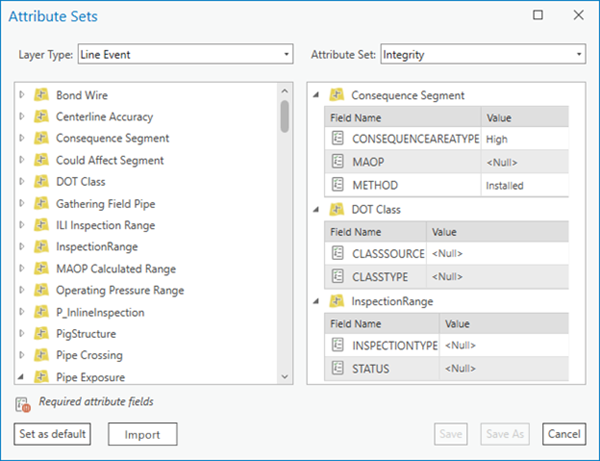
Dans l’image, tous les attributs de la couche d’événements Consequence Segment (Segment de conséquence) ont été ajoutés au jeu d’attributs.
Remarque :
Certains attributs d’événement sont des champs obligatoires. Si vous tentez d’ajouter des attributs d’une couche d’événements qui comprend des champs obligatoires, les attributs obligatoires sont automatiquement ajoutés au jeu d’attributs.
Pour les supprimer, cliquez avec le bouton droit sur une couche d’événements dans le jeu d’attributs et sélectionnez Remove Selected (Supprimer la sélection) pour ramener cette couche dans la liste des couches d’événements située à gauche. Vous pouvez également faire glisser des éléments de la partie droite de la boîte de dialogue vers la partie gauche pour les supprimer du jeu d’attributs.
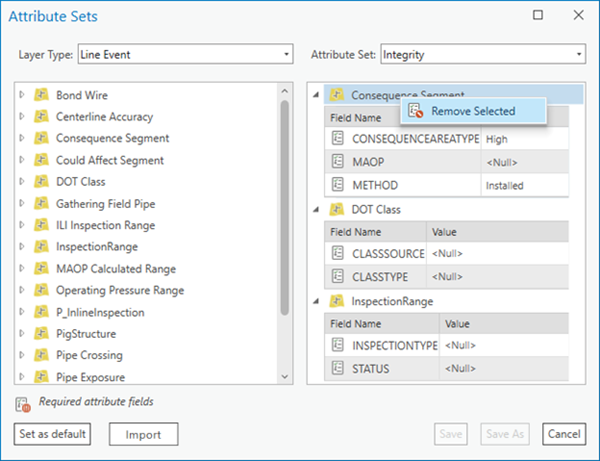
- Une fois que vous avez terminé d’ajouter des attributs et de fournir des valeurs dans le jeu d’attributs, cliquez sur Save (Enregistrer).
Les jeux d’attributs enregistrés sont stockés dans la carte.
Conseil :
Pour supprimer un jeu d’attributs de la boîte de dialogue Attribute Set (Jeu d’attributs), cliquez sur le bouton de suppression en regard de ce jeu d’attributs dans le menu déroulant.
- Pour importer un fichier de jeu d’attributs RHAS partagé, cliquez sur Import (Importer) dans la boîte de dialogue Attribute Set (Jeu d’attributs).
L’emplacement Attribute Set Folder Location (Emplacement du dossier du jeu d’attributs) s’ouvre.
- Accédez à d’autres emplacements si le fichier de jeu d’attributs RHAS ne se trouve pas dans l’emplacement par défaut.
- Cliquez sur le fichier de jeu d’attributs RHAS, puis sur OK (OK), pour importer ce fichier dans la carte.
L’importation d’un fichier de jeu d’attributs RHAS enregistre automatiquement ce fichier comme jeu d’attributs dans la carte.
- Cliquez éventuellement sur le bouton Set as default (Définir par défaut) pour désigner un jeu d’attributs personnalisé comme jeu par défaut pour la carte.
- Cliquez sur Close (Fermer)
 pour fermer la boîte de dialogue Attribute Sets (Jeux d’attributs).
pour fermer la boîte de dialogue Attribute Sets (Jeux d’attributs).
Jeux d’attributs dans un service d’entités
Une fois que les jeux d’attributs de la carte ont été publiés dans un service, tout éditeur de service d’entités ayant accès à ce service peut utiliser directement tout jeu d’attributs en provenance de ce service. L’éditeur ne peut pas mettre à jour ou supprimer un jeu d’attributs de ce service.
- Dans ArcGIS Pro, ouvrez un service d’entités LRS qui contient des jeux d’attributs publiés dans une carte.
- Cliquez sur l’onglet Location Referencing (Référencement d’emplacement) et, dans le groupe Events (Événements), cliquez sur le bouton Attribute Sets (Jeux d’attributs)
 .
.La boîte de dialogue Attribute Sets (Jeux d’attributs) apparaît avec le jeu d’attributs par défaut d’événement linéaire visible.
Développez le menu déroulant Attribute Sets (Jeux d’attributs) pour afficher tous les jeux d’attributs disponibles dans la carte.
- Liste des Attribute Sets (Jeux d’attributs) provenant du service et de l’emplacement Attribute Set Folder Location (Emplacement du dossier du jeu d’attributs).
- Les jeux d’attributs provenant du service ne peuvent pas être supprimés de la boîte de dialogue Attribute Set (Jeu d’attributs) et du service. En outre, les éditeurs ne peuvent pas mettre à jour les couches ou les valeurs, puis enregistrer la mise à jour. Cela est indiqué par le bouton Save (Enregistrer) non disponible.
Conseil :
Pour mettre à jour un jeu d’attributs provenant du service et utiliser le jeu d’attributs mis à jour pour ajouter des événements, cliquez sur le bouton Save As (Enregistrer sous) après la mise à jour. Le jeu d’attributs mis à jour est enregistré comme fichier RHAS dans l’emplacement Attribute Set Folder Location (Emplacement du dossier du jeu d’attributs) spécifié. Le jeu d’attributs d’origine du service reste inchangé.
Pour supprimer un jeu d’attributs du service, l’administrateur de géodatabase d’entreprise doit le supprimer de la carte utilisée pour la publication, puis publier à nouveau la carte.
- Les jeux d’attributs provenant de l’emplacement Attribute Set Folder Location (Emplacement du dossier du jeu d’attributs) peuvent être mis à jour. Editors peuvent mettre à jour les couches d’événements et valeurs de ces jeux d’attributs RHAS et enregistrer la mise à jour dans le fichier RHAS d’origine.
Conseil :
L’éditeur peut également enregistrer le jeu d’attributs RHAS mis à jour comme nouveau jeu d’attributs RHAS.
Pour supprimer un jeu d’attributs RHAS de la boîte de dialogue Attribute Set (Jeu d’attributs), supprimez-le de l’emplacement Attribute Set Folder Location (Emplacement du dossier du jeu d’attributs).
- Si une ou plusieurs couches d’un jeu d’attributs ne figurent pas dans la carte, l’icône d’avertissement
 apparaît en regard du nom du jeu d’attributs dans la boîte de dialogue Attribute Sets (Jeux d’attributs).
apparaît en regard du nom du jeu d’attributs dans la boîte de dialogue Attribute Sets (Jeux d’attributs).
- Pour importer un fichier de jeu d’attributs RHAS partagé, cliquez sur Import (Importer) dans la boîte de dialogue Attribute Set (Jeu d’attributs). L’emplacement Attribute Set Folder Location (Emplacement du dossier du jeu d’attributs) s’ouvre. Vous pouvez également accéder à d’autres emplacements si le fichier de jeu d’attributs RHAS n’est pas disponible dans l’emplacement par défaut. Cliquez sur le fichier de jeu d’attributs RHAS, puis sur OK (OK), pour importer ce fichier dans la carte.
Le fichier du jeu d’attributs RHAS importé apparaît dans le menu déroulant Attribute Sets (Jeux d’attributs), mais il n’est pas enregistré dans le service.
- Cliquez éventuellement sur le bouton Set as default (Définir par défaut) pour désigner un jeu d’attributs personnalisé comme jeu par défaut pour la carte.
- Cliquez sur Close (Fermer)
 pour fermer la boîte de dialogue Attribute Sets (Jeux d’attributs).
pour fermer la boîte de dialogue Attribute Sets (Jeux d’attributs).
Vous avez un commentaire à formuler concernant cette rubrique ?